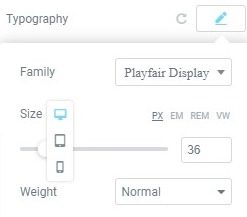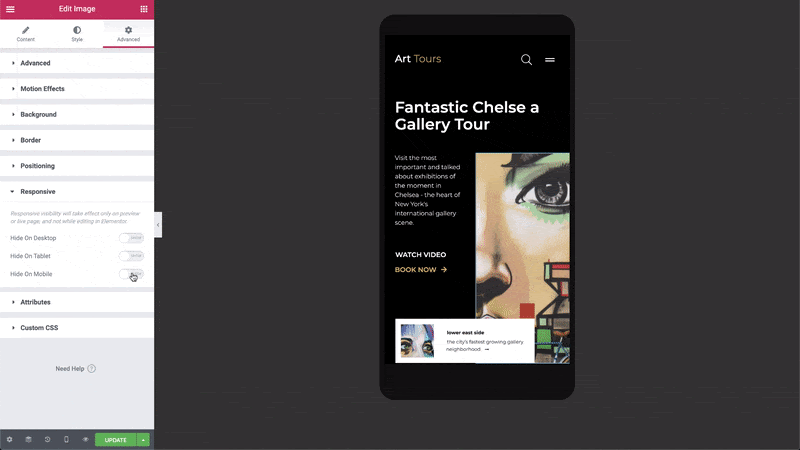Inhalt
zusammenhängende Posts
So passen Sie die Einstellungen für mobile Geräte, Tablets und Desktops an
Viele bearbeitbare Funktionen haben eine Mobil, Tablettey Schreibtisch die Einstellungen. Die häufigsten Verwendungszwecke sind: Textgröße, Rand und Abstand der Elemente usw.
- Suchen Sie nach dem Ansichtsfenstersymbol
neben dem einzelnen Element, das Sie steuern möchten.
- Klicken Sie auf das Symbol für das Gerät, für das Sie die Einstellungen bearbeiten möchten.
Kantensteuerung und reaktionsschnelle Hintergrundbilder
Hintergrundbilder in Elementor reagieren automatisch auf das Gerät, Sie haben jedoch auch die Kontrolle über weitere Optionen für jedes Gerät.
- Hintergrundbild: Sie können bei Bedarf für jedes Gerät ein anderes Hintergrundbild auswählen, entweder eine entsprechend große Version desselben Bildes oder ein völlig anderes Bild.
- Optionen für die Anzeige von Hintergrundbildern: Sie können für jedes Gerät eine andere Bildposition, einen anderen Anhang, eine andere Wiederholung und eine andere Größe auswählen. Auf diese Weise haben Sie mehr Kontrolle darüber, welcher Bereich des Bildes auf verschiedenen Gerätegrößen angezeigt wird.
Sichtweite
Du kannst wählen zeigen / Ausblenden ein Abschnitt je nach Gerät.
- Gehen Abschnitt Einstellungen > Erweitert> Reaktionsschnell
- Legen Sie Ihre Sichtbarkeitseinstellungen fest und wählen Sie zwischen Auf dem Desktop ausblenden, Auf Tablette versteckenoder Auf dem Handy verstecken.
Wenn Sie ein Element ausblenden und zu der Ansicht wechseln, in der es ausgeblendet ist, sehen Sie, dass dieses Element stummgeschaltet ist. Dies gibt Ihnen einen klaren Hinweis darauf, dass dieses Element auf der Live-Site ausgeblendet wird, Sie es jedoch weiterhin nach Bedarf bearbeiten können.
Sie können diesen bestimmten Bereich im Antwortmodus bearbeiten, in dem er nicht ausgeblendet ist. Wenn das Element beispielsweise auf dem Mobilgerät sichtbar, aber auf dem Desktop und dem Tablet ausgeblendet ist, können Sie es in der Ansicht des Mobilgeräts bearbeiten.
Ändern Sie die Haltepunkte für mobile Geräte und Tablets
Sie können die Haltepunktwerte für mobile Geräte und Tablets festlegen.
- Gehen Elementor > Konfigurationen > Registerkarte "Stil"und legen Sie den Haltepunktwert für mobile Geräte und Tablets fest
- speichern Ihre Änderungen
- Gehen Elementor > Werkzeuge > Registerkarte "Allgemein" > CSS neu generieren, klicken Dateien neu generieren
Spalten sortieren
Diese Funktion kehrt die Reihenfolge der Spalten um.
Benutzen Spalten sortieren gehen Abschnitt Einstellungen > Fortgeschrittene > Empfindlich > Inverse Spalten und steck es ein Ja.
Gerätevorschau
Wechseln zwischen Schreibtisch, Mobile Ansicht oder Tablet durch Klicken auf die entsprechenden Symbole am unteren Rand des Bedienfelds.
Hilfe! Ich habe in der mobilen Vorschau etwas geändert, und es hat sich auch auf dem Desktop geändert! Warum?
- Sie können ein Element (Widget, Spalte oder Abschnitt) während der Vorschau eines Modus (z. B. mobil) nicht löschen und erwarten, dass es nur von diesem Gerätetyp entfernt wird. Durch das Löschen von Elementen werden diese auf allen Geräten gelöscht. Sie können das Element jedoch verwenden Reaktionsschnelle Sichtbarkeit Funktion geht zum Element Erweitert> Reaktionsschnell Registerkarte und Aktivieren einer der Sichtbarkeitsoptionen (Auf dem Desktop ausblenden, auf dem Tablet ausblenden oder auf dem Handy ausblenden). Während das Objekt auf diesen Geräten nicht entfernt wird, wird es ausgeblendet.
- Sie können Elemente während der Vorschau eines Modus nicht verschieben und erwarten, dass sie nur für diesen Gerätetyp verschoben werden. Durch das Verschieben von Elementen in einem beliebigen Vorschaumodus werden diese auf allen Geräten verschoben. Eine Ausnahme bildet die Abschnitt> Erweitert> Reaktionsschnell> Inverse Spalten Feature, das die Spalten in ihre umgekehrte Position bewegt.
- Wenn ein Artikel nicht hat Ansichtsfenstersymbol
Wenn Sie dieses Element in einem Vorschaumodus ändern, wird es auf allen Geräten geändert.
Inhalt
Toggle